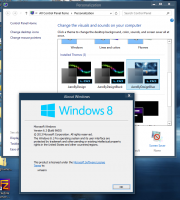Altere a transparência do prompt de comando no Windows 10 com teclas de atalho
No Linux, eu uso um aplicativo de terminal semitransparente. Ele não adiciona nenhuma funcionalidade ao terminal, mas dá uma aparência sofisticada ao meu console. Com o Windows 10, a Microsoft adicionou a mesma capacidade ao bom e velho processador de comandos, cmd.exe e PowerShell. É um recurso menos conhecido que você pode alterar o nível de transparência na hora para a janela atual com teclas de atalho.
Propaganda
- CTRL + A - Selecionar tudo
- CTRL + C - Copiar
- CTRL + F - Encontrar
- CTRL + M - Marca
- CTRL + V - Colar
- CTRL + ↑ / CTRL + ↓ - linha de rolagem para cima ou para baixo
- CTRL + PgUp / CTRL + PgDn - Rola a página inteira para cima ou para baixo
A janela do console agora pode ser redimensionada livremente e abriu em tela cheia
. Além disso, ele suporta a seleção de texto usando o mouse como qualquer outro editor de texto.Além dessas melhorias de usabilidade, o prompt de comando também recebeu alguns aprimoramentos de aparência. Você pode torná-lo transparente. Em primeiro lugar, vamos ver como isso pode ser feito.
Torne o prompt de comando transparente no Windows 10
- Abra um instância do prompt de comando.

- Clique com o botão direito na barra de título e selecione Propriedades no menu de contexto.

- Na guia Cores, ajuste o nível de transparência usando o controle deslizante fornecido:

O resultado será o seguinte:
Parece muito legal, certo?
Se você estiver alterando o nível de transparência com frequência, por exemplo, dependendo de suas tarefas, este procedimento pode ser irritante. Em vez disso, você pode alterar o nível de transparência rapidamente usando as teclas de atalho. Aqui está como.
Altere o nível de transparência do prompt de comando com teclas de atalho
- Abra uma nova janela de prompt de comando.
- Pressione e segure o Ctrl + Mudança e role a roda do mouse.
- A transparência será alterada instantaneamente para a janela.

- Agora, abra um novo console do PowerShell.
- Pressione e segure o Ctrl + Mudança e role a roda do mouse para alterar seu nível de transparência.

A alteração será aplicada à janela ativa. Outras janelas do PowerShell e do prompt de comando não serão afetadas.
O vídeo a seguir demonstra isso em ação:
Dica: você pode inscreva-se em nosso canal no YouTube.
É isso.